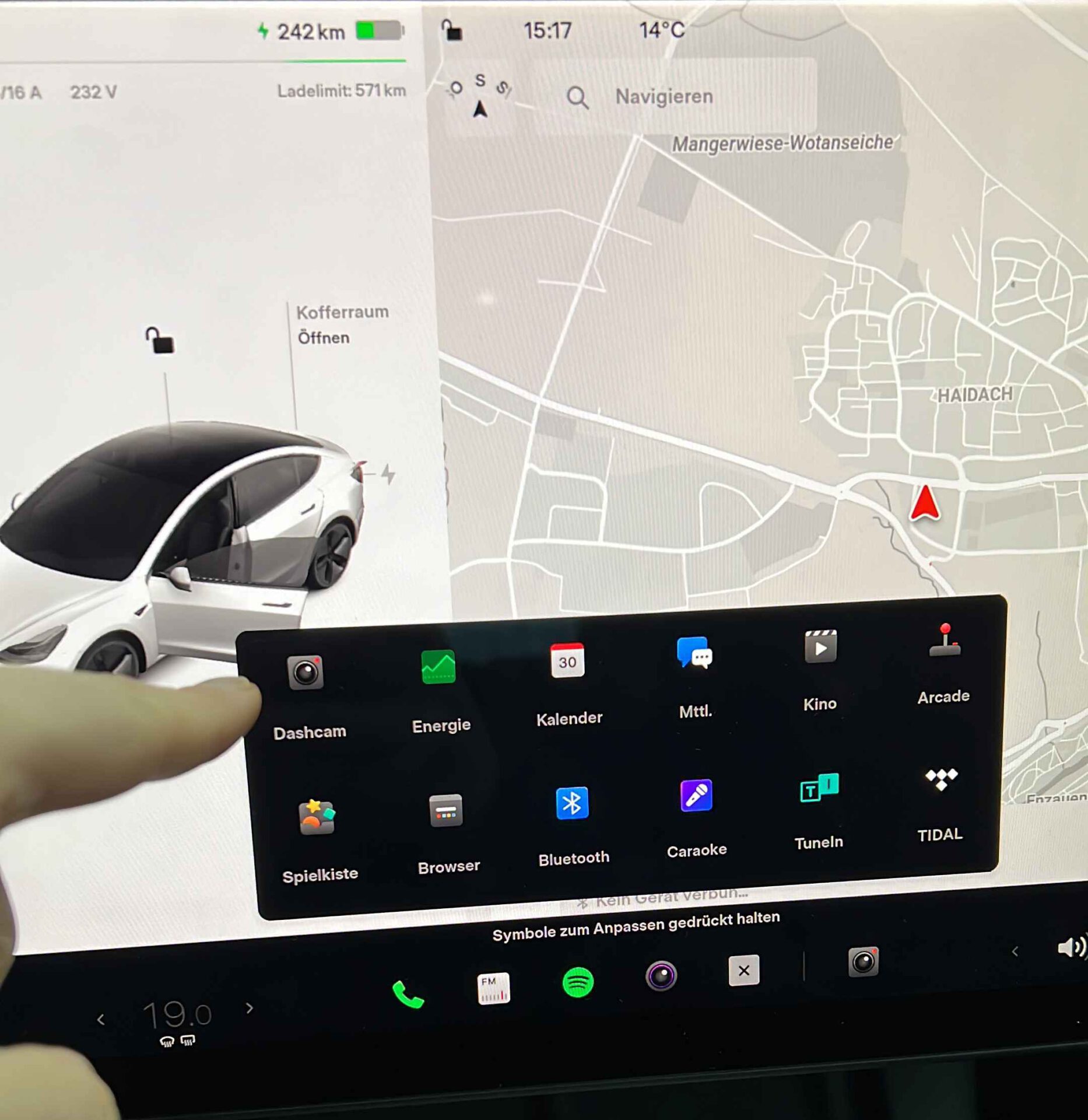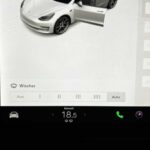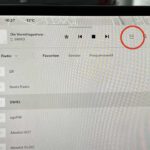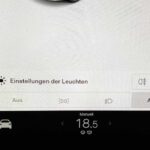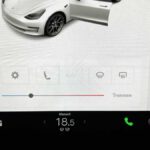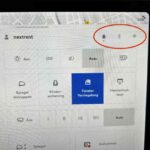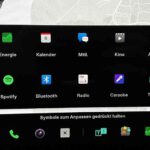Eine Übersicht und Anleitung zur neuen Tesla-Software V11, die pünktlich zum Weihnachtsfest 2021 erschien ist.
Als Weihnachts-Update hat Tesla die neue Softwareversion V11, rechtzeitig zum Weihnachtsfest zum Update freigegeben. Das neue Update hat so einige Teslafahrer – nach dem Update – durch die Änderung des Layouts und Anordnung der Symbole etwas verwirrt. Deswegen haben wir eine Einleitung für die neue Software von Tesla erstellt.
Einleitung Tesla Software V11
Das Symbol der Rückfahrkamera: Dieses ist nun nicht mehr unten im Bildschirm in der Leiste fixiert. Jetzt besteht die Möglichkeit die Symbolleiste für sich selber anzupassen. Durch das längere drücken des gewünschten Symbol, kann man es in die untere Symbolleiste ziehen.
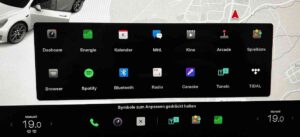
Eine Bildergalerie der Tesla Software V11:
Bluetooth / Benachrichtigungen / Verbindungen (WLAN, Mobilfunk und Homelink): Diese Symbole waren ursprünglich oben rechts am Bildschirmrand platziert gewesen. Nun sind diese Funktionen bei den Einstellungen oben rechts zu finden.
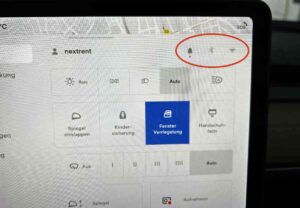
Aufladen: Beim drücken auf das Batteriesymbol öffnet sich die neue Ladeanzeige der Software V11. Beim drücken auf die Restreichweite, ändert sich nun die Anzeige von Kilometer (km) auf Prozent (%).
Klimatisierung: In der Version V10 war der Zugang zur Steuerung der Klimatisierung und Lüftung auf dem “Propeller-Symbol”. Jetzt ist diese Einstellung beim drücken auf die Temperaturanzeige unten zu finden. Oder man hat auch die Möglichkeit – egal wo unten am Bildschirm – einfach nach oben zu wischen um das Lüftungsmenü zu öffnen. Neu ist auch dass die Lüftergeschwindigkeit jetzt ein Schieberegler ist, vorher war es ein (+ und -) Symbol um die Geschwindigkeit des Lüfters zu verstellen.
Des Weiteren kann man durch drücken auf eine der kleinen Pfeiltasten neben der Temperatur, ein mini Fenster öffnen um an die wichtigsten Einstellungen zu gelangen.
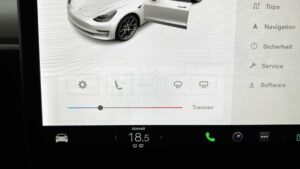
Die Dashcam: Auch die Dashcam war früher oben rechts am Bildschirmrand platziert gewesen. Nun ist diese in das Menü nach unten gewandert. Hier besteht auch die Möglichkeit es sich zu den Favoriten zu legen.
Enteisen und Frontscheibenheitzung: Diese Symbole waren in der Tesla-Software V10 unten rechts am Bildschirmrand, neben der Klimasteuerung. Jetzt sind die Symbole in die Klimasteuerung gewandert, bzw. in das mini Klimamenü (wie oben im Bild gezeigt).
Fahrerprofile: Die Fahrerprofile sind nun auch nicht mehr oben am Bildschirm, sondern unter den Einstellungen im Hauptmenü zu finden.
Homelink: Die Einstellung für den Homelink taucht nun automatisch beim erreichen der Heimatadresse auf. Die Grundeinstellungen sind auch im Hauptmenü zu finden.
Lichteinstellungen: Beim betätigen des Hebels für das Fernlicht, taucht auch ein mini Menü für die Einstellung der Scheinwerfer auf. Das ist so ähnlich wie bei der Klimasteuerung.

Karte und Ladestationen: Diese Ansicht erscheint beim drücken in das Navigationsziel auf der Kartenansicht. Dort tauchen dann die Blitze für die Auswahl der Ladestationen auf.
Kartenausrichtung: Das ausrichten der Karte nach Norden oder in die Fahrtrichtung befand sich immer oben rechts in der Kartenansicht. Auch hier ist es nun auf die linke Seite der Kartenansicht gewandert.
Musik und Medien: Hier ist es nun separiert worden zwischen den Quellen. Auch die Favoriten sind nun an ein neues Symbol geknüpft worden. Die Ansicht ist auch hier durch das Ziehen bzw. Schieben des Fenster einstellbar.
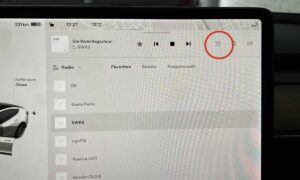
Die Sitzheizung: Nicht mehr länger zu finden ist die Einstellung der Sitzheizung am Bildschirm neben dem Propeller Symbol. Diese Einstellung ist nun im neuen Klimamenü oder im mini Klimamenü zu finden. Natürlich besteht auch hier die Möglichkeit die Sitzheizung per Sprachbefehl zu steuern. Bsp.: “Sitzheizung ausschalten”
Reifendruck: In der Tesla-Software V10 war dieses durch ein Wischen nach rechts unter dem Fahrzeug zu öffnen. Nun ist die Refendruckanzeige in das Menü unter Service gewandert.
Trip und Kilometeranzeige: Die Anzeige für die Trips oder gesamte Kilometeranzeige, ist nun auch nicht mehr durch einen Wisch nach links unter dem Fahrzeug zu finden. Jetzt findet man die Laufleistung des Tesla und der einzelnen Trips im Menü unter “Trips”.
Scheibenwischer: Bei der Softwareversion V10 war diese Einstellung in einer Kartenansicht und am unteren Bilschirmrand zu finden. Jetzt unter Einstellungen im Menü, oder wie gehabt durch drücken auf die Scheibenwischertaste am linken Hebel hinter dem Lenkrad. Natürlich ist die Einstellung für die Scheibenwischer auch mit der Sprachsteuerung bedienbar.
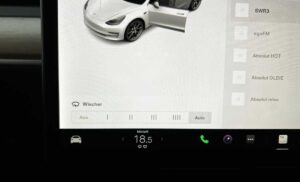
Wir hoffen dem ein oder anderen, mit unserer Einleitung etwas beim Einstieg zur neuen Tesla-Software V11 geholfen zu haben!